휴대폰 또는 PC에서 줌 프로필 사진을 제거하는 방법

Zoom 프로필 사진을 제거하는 방법과 그 과정에서 발생할 수 있는 문제를 해결하는 방법을 알아보세요. 간단한 단계로 프로필 사진을 클리어하세요.
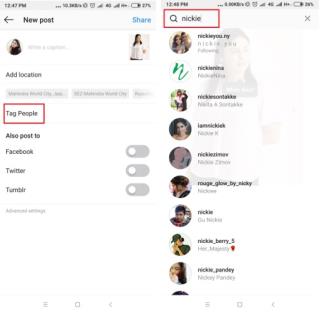
Instagram 태깅은 기억에 남는 사진이나 비디오를 전 세계와 공유하려는 경우 환상적인 기능입니다. 하지만 친구가 다른 사람들이 보지 않았으면 하는 내 사진을 업로드하면 어떻게 될까요? 때때로 사람들은 내가 없는 사진에 당신을 태그하기도 합니다. 다행히도 인스타그램 태그를 제거하고 프로필에서 부끄러운 사진을 삭제할 수 있는 간단한 방법이 있습니다.
Instagram이 처음이고 Instagram 태그가 작동하는 방식을 배우고 싶다면 여기 모든 것을 알 수 있는 간단한 단계별 가이드가 있습니다!
Instagram에서 누군가를 태그하는 방법?
Instagram 사진에 있는 사람들을 태그하고 피드를 더 소셜하게 만드십시오. 단계를 따르십시오!
1단계- Instagram을 열고 (+) 아이콘을 클릭하여 새 사진을 추가합니다. 화면 중앙 하단에서 옵션을 찾을 수 있습니다!
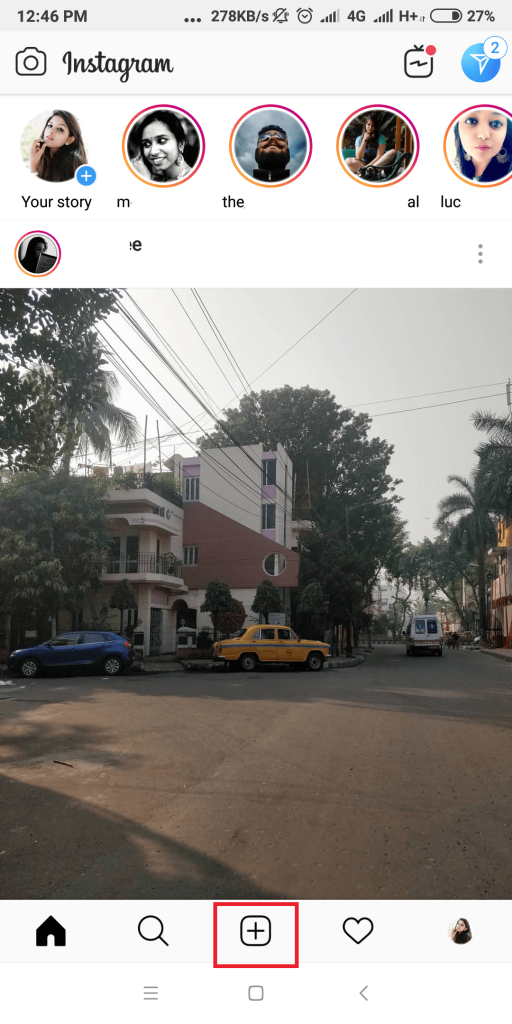
2단계- 업로드할 사진 선택 > 사진을 더 생생하게 보이게 하는 Instagram 필터 추가 > '다음'을 탭하세요.
3단계- '사람 태그하기' 옵션을 클릭하고 사람을 태그하려는 화면을 탭합니다. 검색 상자에 사람의 이름이나 사용자 이름을 입력합니다.
STEP 4- 태그할 사람을 선택하고 오른쪽 상단의 '체크' 아이콘을 클릭합니다.
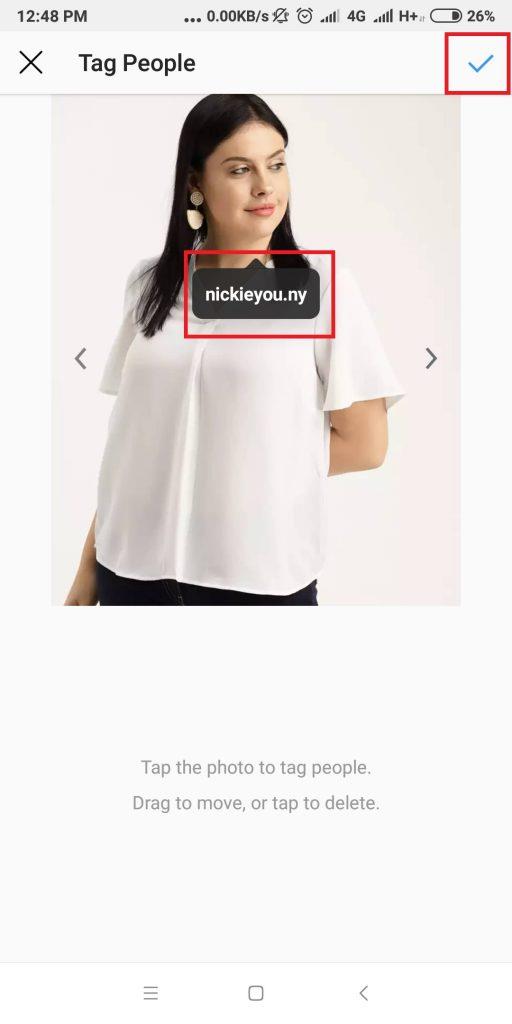
5단계- '공유' 버튼을 클릭하여 이미지를 업로드합니다.
댓글에서 Instagram의 누군가를 태그하려면:
STEP 1- 친구를 태그하고 싶은 게시물로 이동합니다.
2단계 - 공유하려는 게시물 아래에 있는 채팅 풍선 기호인 '댓글' 아이콘을 클릭합니다.
3단계- 이제 "@yourfriendsname"과 같이 태그를 지정하려는 사용자 이름을 입력하기 시작합니다. 공유하려면 '게시' 버튼을 클릭하세요.
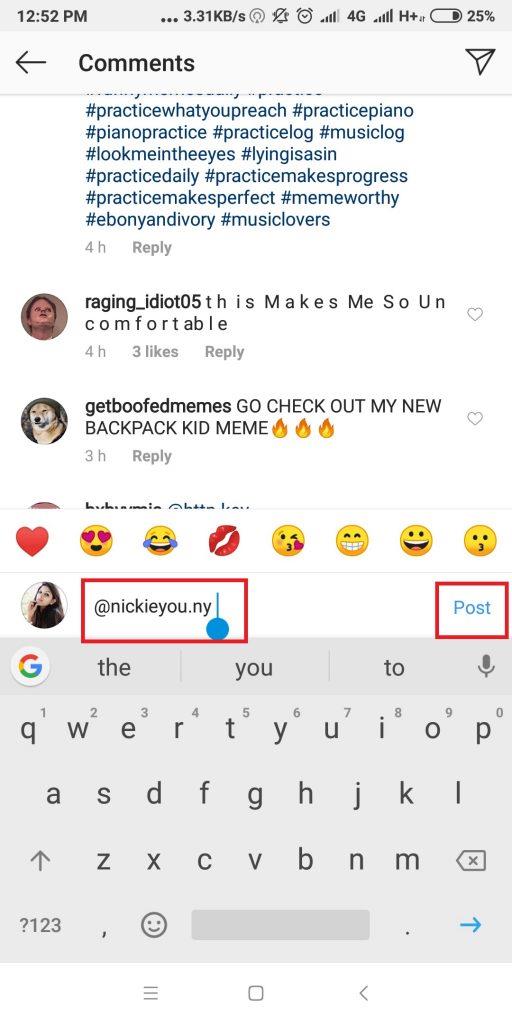
그게 다야! 이것은 Instagram에서 사람들을 태그하는 몇 가지 쉬운 방법이었습니다!
여기 읽기:-
Instagram 팔로어를 구입하는 방법 및 위치는 무엇입니까? 급하고 Instagram 팔로워를 늘릴 수 있는 궁극적인 방법을 찾고 싶으십니까? 그것들을 사는 것은 어떻습니까? 데...
다른 사용자의 사진에서 자신의 태그를 해제하는 방법은 무엇입니까?
이제 모든 친구, 가족 및 동료가 Instagram 사진에서 사람들을 태그하기 시작할 수 있으므로 역겨워 보이는 사진에 필연적으로 태그됩니다. 우리는 당신이 매우 창피한 사진에 태그를 붙일 수 없습니다. 따라서 프로필에서 사진을 제거하는 데 도움이 되는 두 가지 훌륭한 방법이 있습니다.
1단계- 태그를 해제하려는 게시물로 이동합니다.
2단계- 사진에서 사용자 이름을 탭합니다.
3단계 - '태그 제거' 옵션(Android) 및 '게시물에서 나를 제거' 옵션(iPhone)을 클릭합니다.
4단계- '예, 확실합니다' 옵션(Android) 및 '제거' 옵션(iPhone)을 클릭하여 확인합니다.
다른 사람의 사진에서 자신의 태그를 성공적으로 제거했습니다.
보너스 팁: 다른 사람이 사진에서 자신의 태그를 해제했다는 사실을 알리고 싶지 않은 경우 '당신의 사진' 섹션에서 해당 사진을 숨길 수도 있습니다. 즉, 귀하는 태그가 지정된 상태로 유지되지만 다른 사용자는 귀하의 프로필 아래에 태그가 표시되지 않습니다.
내가 태그된 사진이나 동영상을 숨기려면 다음 단계를 따르세요.
1단계- 프로필에서 숨기고 싶은 게시물로 이동합니다.
2단계- 사진에서 사용자 이름을 탭합니다.
3단계 - 새 팝업 메뉴가 나타나면 '프로필에 표시' 옵션(Android) 및 '내 프로필에서 숨기기' 옵션 > 완료(iPhone)를 토글합니다.
4단계 - 그게 다야! 프로필을 새로고침하면 태그가 지정된 이미지가 프로필에서 숨겨집니다.
더 읽어보기:-
이제 Instagram에서 더 많은 정보를 공유하고 연결하세요... Instagram은 지난 달에 발표된 새로운 기능을 출시했습니다. 새로운 Instagram 업데이트로 다음을 사용할 수 있습니다 ...
Instagram에서 여러 사진 및 비디오를 대량으로 숨기는 방법?
한 번에 여러 게시물을 숨기려면:
STEP 1- 인스타그램 실행 > 프로필 페이지로 이동하여 오른쪽 상단의 '가로 세 줄' 아이콘을 클릭합니다. 설정, 하단의 '톱니바퀴' 아이콘을 탭합니다.
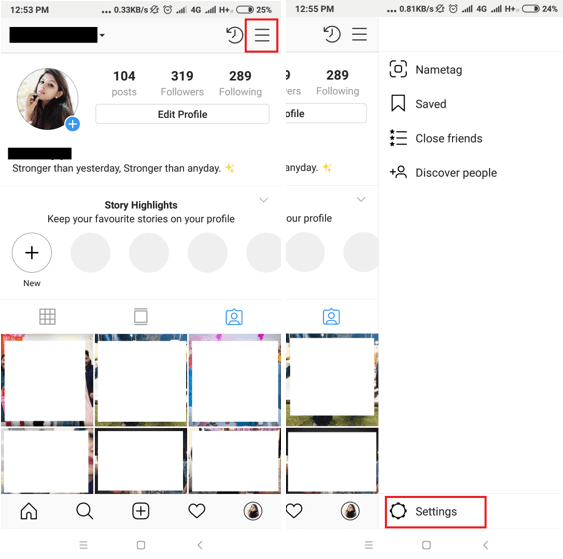
2단계 - 개인 정보 및 보안 헤더에서 '내 사진 및 비디오' 옵션을 탭합니다.
3단계- '사진 및 비디오 숨기기' 옵션을 클릭합니다.
4단계- 프로필에서 제거하려는 사진을 선택하고 오른쪽 상단 모서리에 있는 '숨기기' 아이콘을 탭합니다.
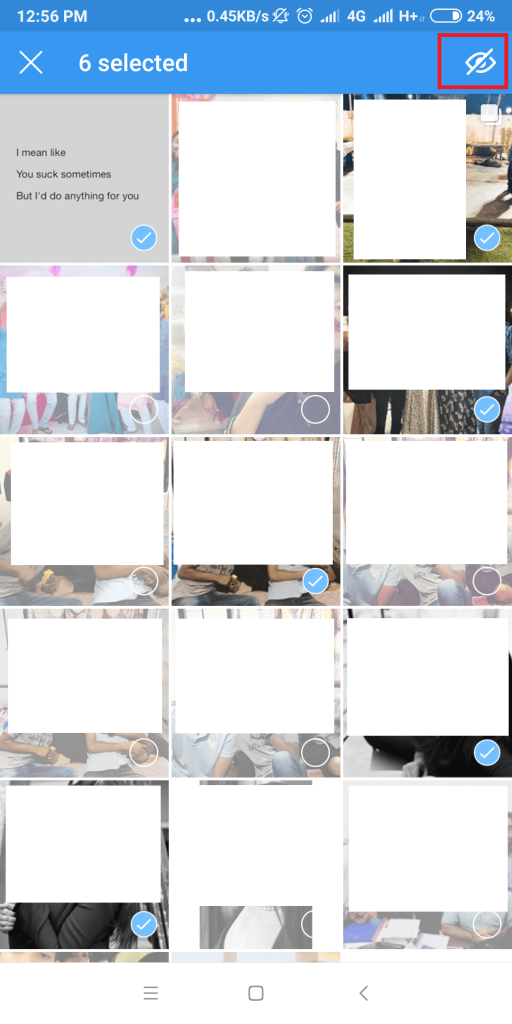
사진이나 비디오를 숨겨도 게시물 자체에서 태그가 해제되지는 않지만 게시물은 '내 사진' 섹션에서 제거됩니다.
이 정보가 도움이 되었나요? 아래 댓글 섹션에서 피드백을 공유하세요!
더 많은 인스타그램 업데이트를 기대해주세요!
Zoom 프로필 사진을 제거하는 방법과 그 과정에서 발생할 수 있는 문제를 해결하는 방법을 알아보세요. 간단한 단계로 프로필 사진을 클리어하세요.
Android에서 Google TTS(텍스트 음성 변환)를 변경하는 방법을 단계별로 설명합니다. 음성, 언어, 속도, 피치 설정을 최적화하는 방법을 알아보세요.
Microsoft Teams에서 항상 사용 가능한 상태를 유지하는 방법을 알아보세요. 간단한 단계로 클라이언트와의 원활한 소통을 보장하고, 상태 변경 원리와 설정 방법을 상세히 설명합니다.
Samsung Galaxy Tab S8에서 microSD 카드를 삽입, 제거, 포맷하는 방법을 단계별로 설명합니다. 최적의 microSD 카드 추천 및 스토리지 확장 팁 포함.
슬랙 메시지 삭제 방법을 개별/대량 삭제부터 자동 삭제 설정까지 5가지 방법으로 상세 설명. 삭제 후 복구 가능성, 관리자 권한 설정 등 실무 팁과 통계 자료 포함 가이드
Microsoft Lists의 5가지 주요 기능과 템플릿 활용법을 통해 업무 효율성을 40% 이상 개선하는 방법을 단계별로 설명합니다. Teams/SharePoint 연동 팁과 전문가 추천 워크플로우 제공
트위터에서 민감한 콘텐츠를 보는 방법을 알고 싶으신가요? 이 가이드에서는 웹 및 모바일 앱에서 민감한 콘텐츠를 활성화하는 방법을 단계별로 설명합니다. 트위터 설정을 최적화하는 방법을 알아보세요!
WhatsApp 사기를 피하는 방법을 알아보세요. 최신 소셜 미디어 사기 유형과 예방 팁을 확인하여 개인 정보를 안전하게 보호하세요.
OneDrive에서 "바로 가기를 이동할 수 없음" 오류를 해결하는 방법을 알아보세요. 파일 삭제, PC 연결 해제, 앱 업데이트, 재설정 등 4가지 효과적인 해결책을 제공합니다.
Microsoft Teams 파일 업로드 문제 해결 방법을 제시합니다. Microsoft Office 365와의 연동을 통해 사용되는 Teams의 파일 공유에서 겪는 다양한 오류를 해결해보세요.








